

发布时间:2022-06-28 09: 52: 48
品牌型号:华硕 ROG枪神6
系统:Windows 10 64位专业版
软件版本:Camtasia 2021
游戏玩家中现在有一股潮流,那就是把精彩的游戏片段录制下来。很多玩家在用Camtasia软件录屏的时候,总会面临这些问题:Camtasia录屏没有声音怎么办,Camtasia录屏怎么隐藏鼠标声音。下面我们来看看具体的解决方法。
一、camtasia录屏没有声音怎么办
在录屏完成后检查录制好的视频,我们可能会发现各种问题。常见的一个问题是没有声音。在用Camtasia录制游戏没有声音时,一般可以通过以下设置来解决问题。
首先打开电脑的设置界面,选择隐私选项中的麦克风设置,查看麦克风有没有禁止应用访问,如果是禁止,打开允许应用访问的开关。
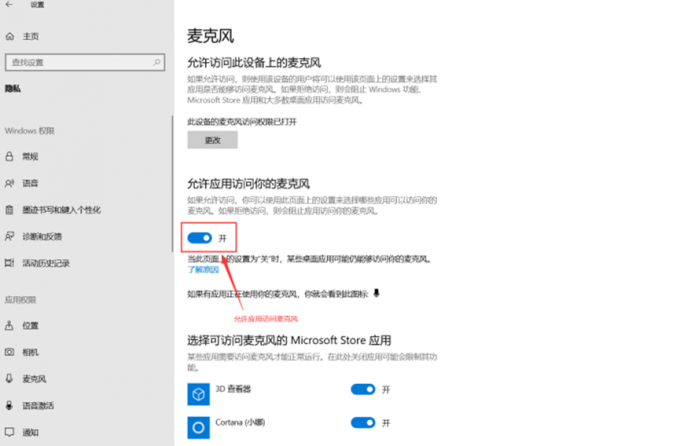
再打开软件自带的Camtasia Rec功能,查看设置中有没有开启麦克风设置和系统音频设置中的录音选项。确保麦克风和系统音频设置均为开启状态。
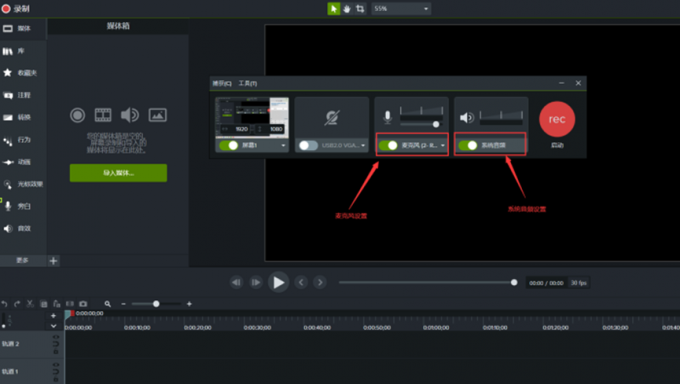
关闭麦克风和系统音频设置后,录制一段视频,可以在工作区的时间轴中发现,音频时间轴没有内容。

如果麦克风设置和系统音频设置均开启,而且录屏本身有声音,但剪辑时还是没有声音,也有可能是在操作时不小心将音频轨道给删掉了。还有一种可能是系统音量为静音,录屏也不会有声音参与录制。
如果以上都设置好了,还是没有声音,建议检查电脑的声卡是否出现故障,声卡驱动软件是否出现程序错误。
二、camtasia录屏怎么隐藏鼠标声音
当我们花费心思录制好游戏的精彩片段,并打算分享给好友时,发现录制的视频有鼠标按键声的干扰,这比较影响录制体验。使用Camtasia软件录屏时,下面两种方法可以屏蔽鼠标或者键盘的声音。
如果你在录制游戏时不演讲,音频仅录制游戏和系统的声音,录制过程中隐藏鼠标声音的操作就很简单了。按住快捷键ctrl+r,快速开启屏幕录制窗口,在录制视频之前开启系统音频设置,关闭麦克风设置。
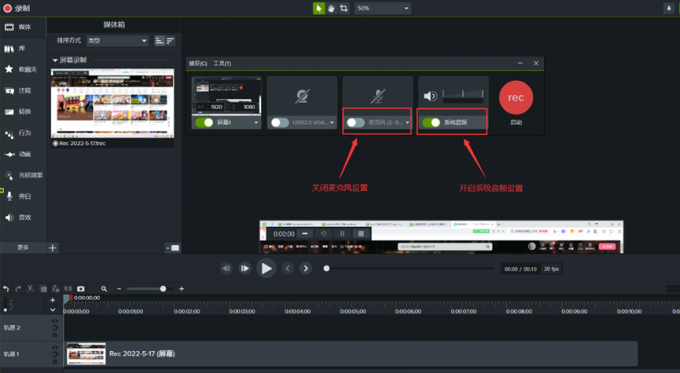
录制视频中出现的鼠标声音是由电脑的外部硬件设备麦克风录制的,而游戏音频属于系统音频。在录屏之前关闭麦克风设置,确保系统音频设置开启,录制的游戏视频就只有游戏和系统音频,不会出现鼠标声音。
如果你需要在录制游戏过程中演讲,建议使用耳麦设备录音。在录制窗口打开麦克风设置,再在电脑声音设置里选择耳麦为输入设备就可以在录屏时演讲了,而且不会录入鼠标的声音。
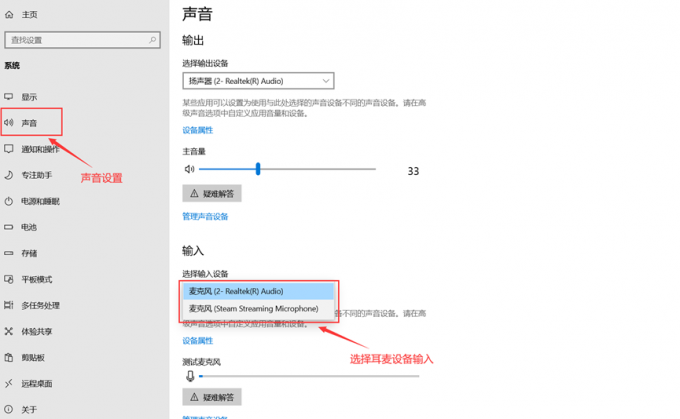
三、如何用camtasia录制高质量游戏视频
随着游戏产业的发达,很多游戏玩家都会关注专业的游戏博主。当你在视频平台上看到各大博主的游戏实况时,不免会产生疑惑,如博主录制的视频为何画质很清晰,音效很舒适,录屏节奏很好等。
通过高效使用Cantasia软件,普通新手也能录制出精彩、高画质、节奏流畅的游戏片段。如果你想要录制高质量的游戏视频,小编建议从录屏的两大要素画质和音效中找到技巧。
画质是录屏最重要的因素,因为画质影响观众的直接观感。在录屏之前,点击Camtasia Rec里的工具选项,在输入板块中设置录屏分辨率,选择较高的分辨率有助于提高录屏的整体画质和清晰度。
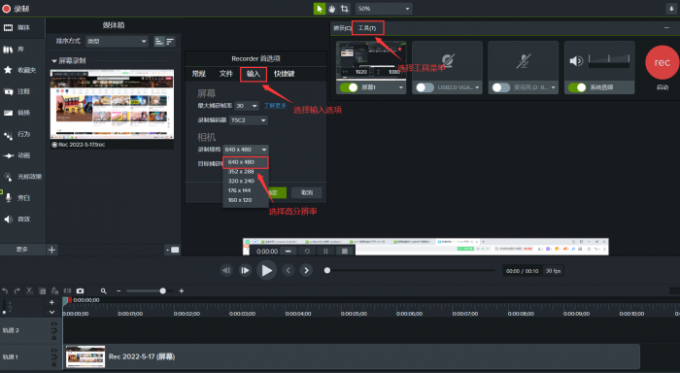
有趣的音效能够给游戏视频添加非凡的乐趣,我们可以用Camtasia给录屏补充个性化音效。在录制菜单里选中音效设置,再点击导入媒体按钮。这时我们把想使用的音频文件拖入到音频轨道里。
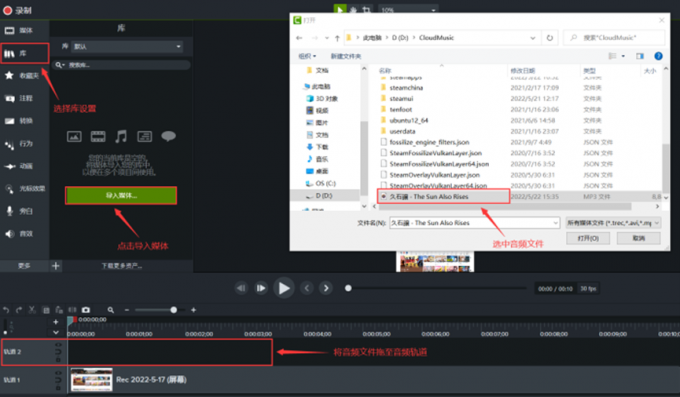
以上就是Camtasia录屏没有声音怎么办,Camtasia录屏怎么隐藏鼠标声音的相关内容。一般来说,Camtasia软件可以方便地解决其他录屏软件经常遇到的问题。而且软件拥有丰富的辅助功能,是录制游戏视频的好帮手。
展开阅读全文
︾